Как начать свой первый видеоподкаст шаг за шагом
Прослушивание подкастов необходимо во время вождения, выполнения домашних дел, тренировок и других задач, чтобы доставить больше удовольствия. Но если вы хотите быть более интересным, вы можете создать видеоподкаст. Если вы никогда раньше этого не слышали, видеоподкаст добавляет видеоконтент в подкаст, который вы слушали. Если вы не знаете, весь контент вас поддержит! Сегодня вы получите ответ на все, что вам нужно знать о видеоподкастах, начиная с описания и заканчивая тем, как приступить к редактированию видеоподкаста. Давайте начнем!
Список руководств
Часть 1. Что такое видеоподкаст Часть 2. Различные типы видеоподкастов Часть 3: Как запустить видеоподкаст Часть 4. Используйте AnyRec для редактирования видеоподкаста Часть 5. Часто задаваемые вопросы о видеоподкастингеЧасть 1. Что такое видеоподкаст
Если вы знакомы с подкастами, то это радиопередача, в которой слушателям не нужно подключаться к прямой трансляции, но они могут слушать ее в любое время. Он имеет тенденцию фокусироваться на конкретной теме для существующей аудитории. Итак, добавление видео превращает его в видеоподкаст. Он приносит те же преимущества, что и подкаст, но видеоподкаст добавляет визуальные элементы. Этими элементами могут быть изображение, предварительно записанное видео или живая запись разговора вас и других людей.
Хотя подкасты изначально содержали только аудио, добавление визуальных элементов, дополняющих звук, делает контент более привлекательным. Во время обсуждения тем выражения лиц, язык тела и другие эмоции будут поддерживать интерес зрителей.
Видеоподкастинг потребует больше оборудования и времени, чем аудиоподкасты. Но слушатели не смогут увидеть визуальные эффекты истории в обычном подкасте, поэтому создавать видеоподкасты гораздо проще.
Часть 2. Различные типы видеоподкастов
Прежде чем перейти к той части, где вы узнаете, как запустить видеоподкаст, вы должны сначала изучить различные типы видеоподкастов. Выбор правильного типа поможет вам доставить контент, соответствующий вашим целям, и обеспечить комфорт зрителям во время просмотра и прослушивания вас. При выборе видеоподкаста учитывайте пространство, оборудование и программное обеспечение, которые вы будете использовать одновременно. Без лишних слов, ознакомьтесь с пятью типами видеоподкастов ниже.
1. Запись статического изображения
Запись статических изображений — наиболее доступный тип видеоподкаста. Все, что вам нужно сделать, это записать аудиоподкаст, преобразовать его в видеофайл и добавить фоновое изображение для воспроизведения, пока слушатель его слушает. В этом типе вам понадобится инструмент для редактирования видео, чтобы объединить изображение и звук.
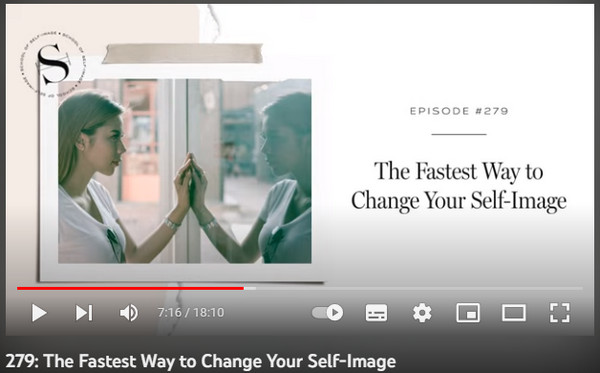
2. Запись удаленного интервью
Второе, что вы можете сделать, — это запись удаленного интервью. Вы запишете себя, а затем попросите гостя записать себя во время разговора друг с другом. В этом типе вы можете использовать инструменты видеоконференций, такие как Zoom, чтобы упростить задачу, даже если вы и ваш гость находитесь далеко друг от друга. Однако недостатком является то, что запись видео и звука будет лучше, если соединение будет стабильным.
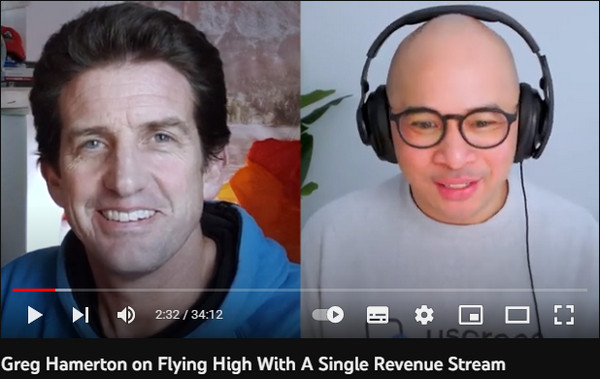
3. Запись интервью в студии.
В этом видеоподкасте вы пообщаетесь со своим гостем в студии или комнате. Он считается одним из лучших, поскольку вы можете показать реакцию каждого во время разговора и заставить зрителей почувствовать себя ближе к вам. Чтобы сделать это эффективно, установите камеру — рекомендуется иметь пару, чтобы запечатлеть каждого выступающего.
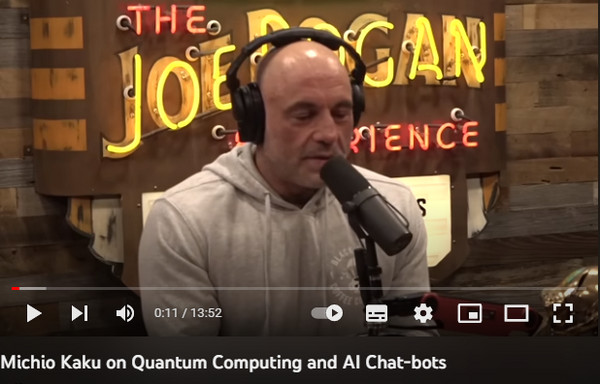
4. Интервью и B-Roll
Этот тип больше ориентирован на видео в документальном стиле. Это позволяет вам больше взаимодействовать со своими зрителями, делясь отснятым материалом как визуальной ссылкой на то, о чем вы будете говорить. Вы можете показать примеры, которые лучше всего помогут вашим зрителям визуализировать суть темы. Чтобы это сделать, готовые камеры для записи участников и хороший инструмент для редактирования видео потребуют тщательного редактирования.
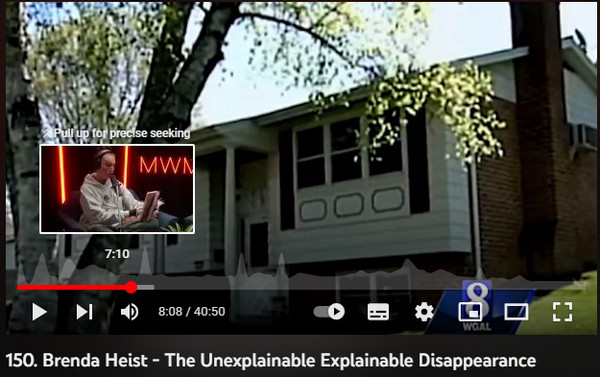
5. Видео и аудио
Последний — «Кадры и аудио», в котором вы не будете стоять перед камерой, а покажете зрителям интересное видео. Вы можете создавать анимации, видеоролики и другие материалы, чтобы проиллюстрировать суть подкаста. Это потребует больших усилий, поскольку вам необходимо создать и отредактировать видео, чтобы добавить его в свой подкаст.
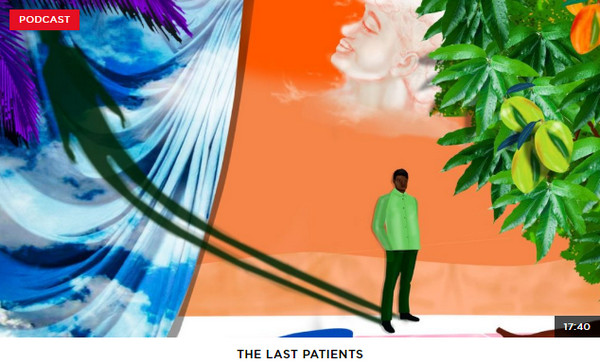
Часть 3: Как запустить видеоподкаст
Обсудив все типы видеоподкастов, вы готовы приступить к его созданию. Чтобы создать лучший подкаст для своей аудитории, узнайте несколько секретов создания увлекательного видеоподкаста.
1. Имейте оборудование для видеоподкастинга. Что вам нужно, прежде чем начать подкаст? Лучше всего иметь средний или экшн-камеры, микрофоны, штатив, программное обеспечение для редактирования, инструмент для видеоконференций или даже освещение для более качественной записи. Оборудование, которое вам понадобится, будет зависеть от того, какой тип подкаста вы выберете.
2. Выберите тип подкаста, который вы будете делать. Скорее всего, это относится к планированию эпизода подкаста. Подумайте о том, чтобы спланировать время, потраченное на создание подкаста. Вам нужно показать изображения или видео? Как насчет места для установки? У вас есть гость на вашем подкасте? Готово ли ваше оборудование и все необходимое для создания качественного видеоподкаста? Получив ответы на эти вопросы, вы можете начать запись.
3. Спланируйте выпуск подкаста. Хотя в большинстве случаев подкасты носят спонтанный характер; всегда здорово все спланировать, прежде чем приступить к записи. Вы можете составить сценарий или план, чтобы не потеряться в теме, которую будете обсуждать. А если у вас есть гость, расскажите ему о теме и вопросах, которые можно задать, чтобы видеоподкаст можно было легко записать. Время, тема, вопросы, видеореквизит и всё должно быть готово,
4. Запишите, а затем отредактируйте свое видео. Способы записи будут зависеть от типа видеоподкаста, который вы будете делать. При статической записи убедитесь, что звук чистый и готов к использованию изображения. В студии все освещение, камеры и микрофоны должны быть отличными. Для удаленной записи необходимы стабильное подключение к Интернету и хороший инструмент для видеоконференций. Для интервью и B-roll спланируйте, какие видео вы добавите в запись. И, наконец, что касается видеоматериалов и аудио, используйте видеоматериалы, соответствующие звуку. И есть один инструмент, который позволяет вам создавать фантастические видеоподкасты лучшего качества; теперь вы можете перейти к следующей части.
5. Поделитесь своим видеоподкастом. Ты можешь выложи видео на Reddit, YouTube, Twitter или других социальных сетях. Но прежде чем размещать его, следует также понять требования сайта к видео.
Часть 4. Используйте AnyRec для редактирования видеоподкаста
Независимо от того, сколько инструментов для редактирования видео доступно сегодня, всегда полагайтесь на AnyRec Video Converter. Эта программа предлагает процесс редактирования видео более высокого качества и предоставляет вам все инструменты, необходимые для создания отличного видеоподкаста. Вам необходимо добавить записанное вами видео, а затем внести дополнительные изменения, например добавить изображения или видеоматериалы. Кроме того, с помощью этого программного обеспечения вы можете применять темы, переходы, фильтры, музыку, обрезку, обрезку, объединение и многое другое. О AnyRec можно узнать еще больше, так что не пропустите ничего.

Получите несколько инструментов для редактирования видео, таких как обрезка, обрезка, объединение, добавление водяных знаков и т. д.
Поделитесь своим подкастом напрямую на YouTube, Facebook и других платформах.
Повышайте качество видео с помощью передовой технологии искусственного интеллекта.
Предложите встроенный инструмент для создания видеороликов для быстрого редактирования любых видео и изображений.
Безопасная загрузка
Безопасная загрузка
Шаг 1.Запустите «AnyRec Video Converter». Доступ к видеоредактору можно получить на вкладке «Конвертер». Добавьте записанное видео или аудио, нажав кнопку «Добавить файлы».
Безопасная загрузка
Безопасная загрузка
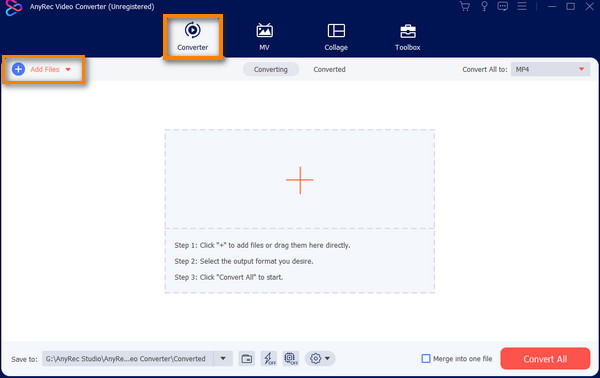
Шаг 2.Нажмите кнопку «Редактировать» после добавления всех необходимых файлов. В разделе «Поворот и обрезка» обрежьте область, установите соотношение сторон или поверните видео, в зависимости от ваших требований.
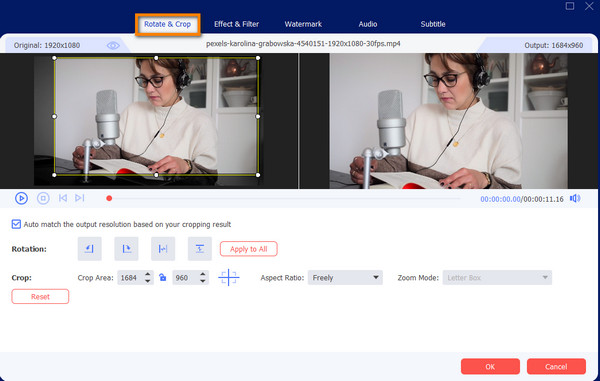
Шаг 3.Перейдите к следующему разделу «Эффект и фильтр», чтобы настроить яркость, контрастность, насыщенность и т. д. Затем вы можете выбрать фильтры и отслеживать каждое изменение на правой панели.

Шаг 4.После этого перейдите к следующему, чтобы добавить изображения или видео в подкаст. В разделе «Водяной знак» вы можете добавить текст или изображения в качестве водяных знаков.
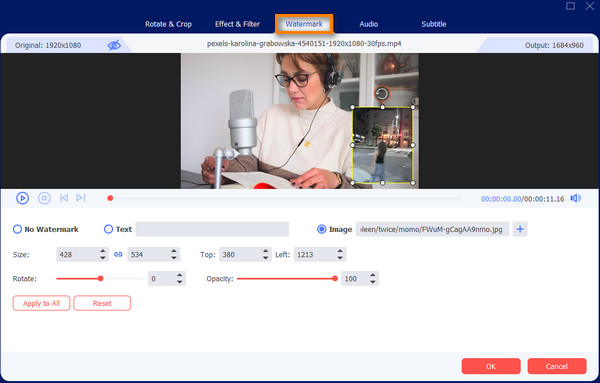
Шаг 5.Если вам нужно настроить звук, перейдите в раздел «Аудио», чтобы увеличить или уменьшить громкость звука. Затем вы можете добавить субтитры на вкладке «Субтитры».
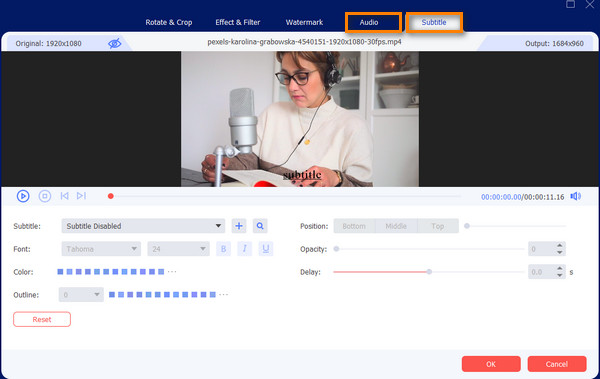
Шаг 6.Если вы удовлетворены сотворенным волшебством, вы можете проверить все, нажав кнопку «Вырезать», чтобы обрезать ненужные части. Наконец, нажмите кнопку «Конвертировать все», чтобы получить видеоподкаст.
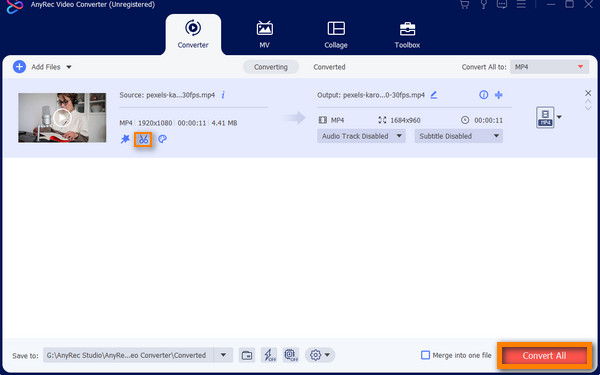
Безопасная загрузка
Безопасная загрузка
Часть 5. Часто задаваемые вопросы о видеоподкастинге
-
Видеоподкасты и видеоблоги — одно и то же?
Нет. Они оба создают контент. Однако подкаст может быть в видео, аудио или обоих форматах. Между тем, влог – это всего лишь видеоформат. Вы можете превратить видеоблог в подкаст, но подкаст нельзя превратить в видеоблог.
-
Каковы недостатки видеоподкастинга?
Вам придется подготовить множество вещей, таких как фон, обстановка, уход, кадрирование, оборудование, освещение и другие вещи, которые могут повлиять на представление, если они будут неподходящими. И по сравнению с обычным подкастом он стоит гораздо дороже и требует больших усилий.
-
Какова рекомендуемая продолжительность видеоподкаста?
Людям будет скучно смотреть 15-20-минутное видео. Но некоторые аудитории предпочитают видеоподкаст продолжительностью в один час, особенно если тема им интересна. Однако рекомендуемое время — 40 минут, что идеально подходит для подкаста.
Заключение
Вот оно! Это все, что вам нужно знать о видеоподкасте. Он гораздо более привлекателен, чем обычный, поскольку вы предлагаете зрителям визуальные элементы. Надеемся, что среди различных типов видеоподкастов вы найдете идеальный, который позволит вам редактировать записанное видео с помощью лучшего программного обеспечения. Всегда идите в AnyRec Video Converter когда бы ты ни захотел сделать видеоподкаст и добавьте дополнительные элементы, чтобы сделать их более уникальными. Попробуйте прямо сейчас!
Безопасная загрузка
Безопасная загрузка
